Способи включення інтернету на Android
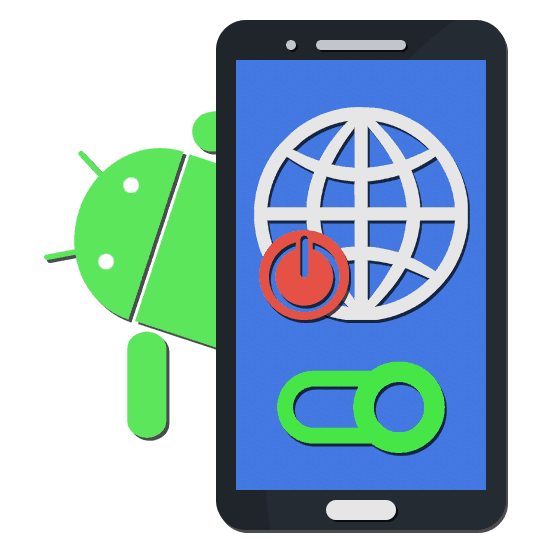
На Android-пристроях інтернет є важливою складовою, яка гарантує справну роботу багатьох системних служб і синхронізацію облікового запису Google з серверами. При цьому для функціонування самого інтернету необхідно вручну включити передачу даних або Wi-Fi. У цьому посібнику ми розповімо про методи активації інтернет-з'єднання на Андроїд.
зміст
Включення інтернету на Android
Ця стаття в першу чергу призначена для тих випадків, в яких вже налаштоване інтернет-підключення і відсутні будь-які несправності на тлі відсутності налаштувань мережі відповідно до оператором стільникового зв'язку. Якщо ж вам необхідно дізнатися більше про параметри, обов'язково ознайомтеся з іншою статтею на нашому сайті. В іншому випадку ми не можемо гарантувати належного функціонування інтернету.
Детальніше: Як налаштувати інтернет на Android
Спосіб 1: Панель повідомлень
Панель повідомлень на Андроїд, яку також прийнято називати шторкою, дозволяє отримати швидкий доступ до основних функцій смартфона, включаючи передачу даних і Wi-Fi. За рахунок цього можна підключитися до інтернету, буквально не виходячи за межі робочого столу або взагалі не виводячи телефон з режиму блокування.
- На версії Андроїд 4.x через шторку можна провести включення або виключення інтернету, так як в цьому випадку кнопки є ярликами швидкого доступу до налаштувань, а не окремими елементами управління. Отримати до них доступ можна, натиснувши по значку в правому верхньому кутку при розгортанні панелі повідомлень. Це відноситься як до Wi-Fi, так і до мобільного передачі даних.
- Щоб активувати інтернет на чистому Android версії 5.x +, відкрийте шторку і натисніть по одному з двох знаків, зазначених на скріншоті. У першому випадку буде вироблено підключення до мережі Wi-Fi, а в другому - активована мобільна передача даних.
- При використанні пристроїв Samsung оболонка Galaxy значно відрізняється в залежності від версії. Однак незважаючи на це, панель повідомлень і доступ до елементів управлінням інтернетом залишаються незмінні. Для активації Wi-Fi тапніте по значку з однойменної підписом, в той час як для мобільного інтернету слід натиснути «Передача даних».
Читайте також: Як включити інтернет на Samsung
- Крім сказаного, на будь-якому пристрої через шторку доступний «Режим польоту», при активації якого миттєво блокуються будь-які сполуки, будь то Wi-Fi або мобільна передача даних. Навіть на Android версії 4.x цей режим можна активувати і деактивувати через панель повідомлень, тим самим вплинувши на роботу підключень. Якщо з якихось причин значок літака підсвічений, обов'язково тапніте по ньому для включення інтернету.
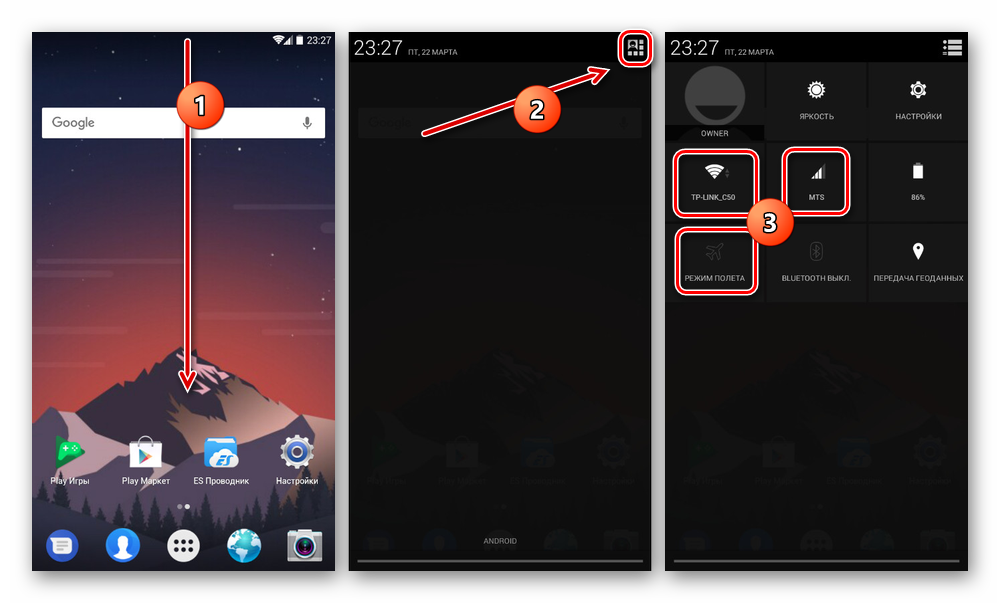
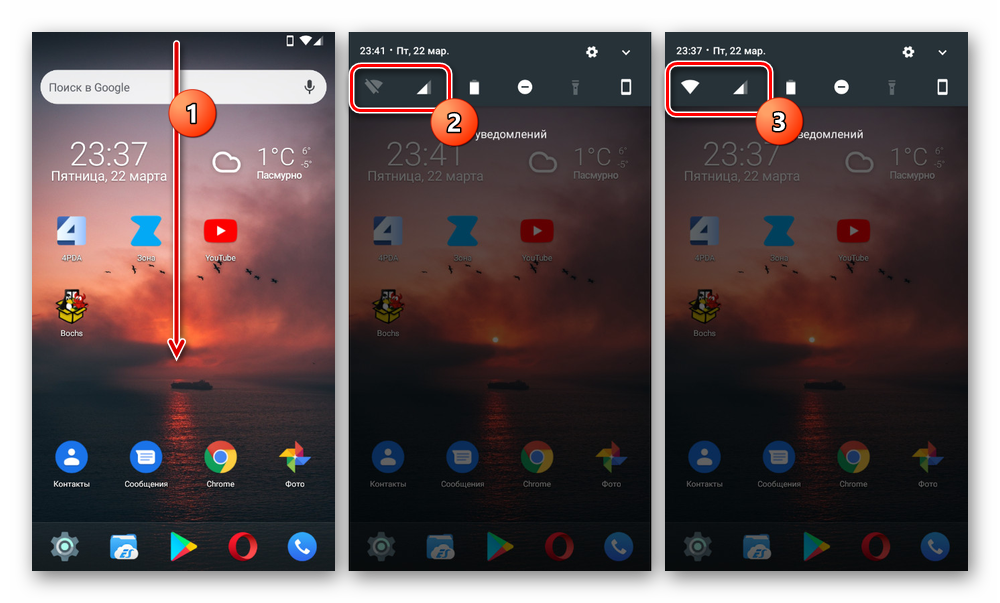
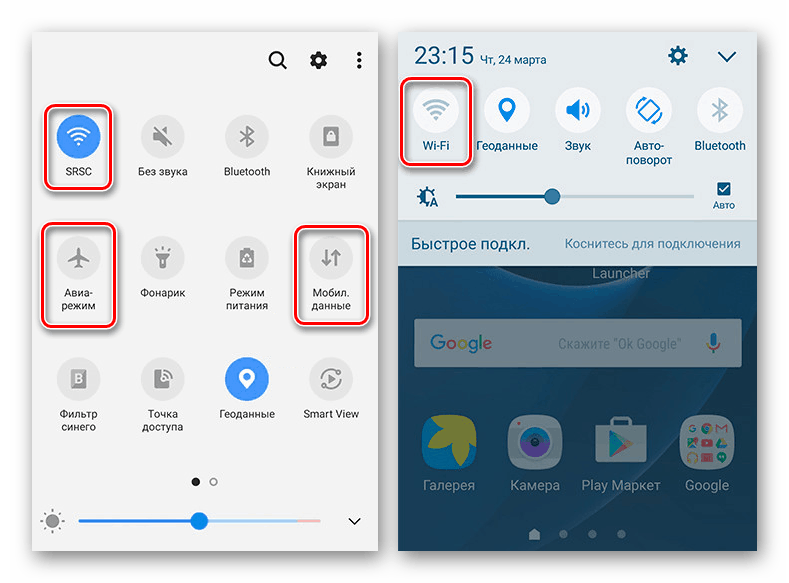
Ми розглянули всі функції, пов'язані з інтернетом і доступні через панель повідомлень на смартфоні. При цьому враховуйте, що крім представлених варіантів існує маса фірмових оболонок, кілька видозмінюються шторку, значки та багато інших аспектів.
Спосіб 2: Налаштування телефону
У порівнянні з панеллю повідомлень, розділ з настройками надає трохи більше інструментів для управління інтернет-з'єднанням, розглядати які, однак, ми не будемо. При цьому деякі дії можуть сильно відрізнятися в залежності від виробника девайса і встановленої оболонки. Якщо ви входите в число власників таких смартфонів, знайти потрібні пункти можна інтуїтивно, покладаючись на назви.
Wi-Fi
- Для активації Wi-Fi перейдіть в розділ «Налаштування» і в блоці «Бездротові мережі» тапніте по рядку «Wi-Fi». На сторінці, скористайтеся повзунком на верхній панелі.
- В результаті після виконаних дій повинен буде з'явитися список доступних мереж. Натисніть по потрібному варіанту, за потребою введіть пароль і дочекайтеся появи підпису «Підключено».
- Процедура повністю аналогічна на чистому Android будь-якої версії, але відрізняється на пристроях з фірмовою оболонкою. Наприклад, на Samsung Galaxy S8 потрібно спочатку перейти до розділу «Підключення», відкрити сторінку «Wi-Fi» і тільки після цього скористатися повзунком.
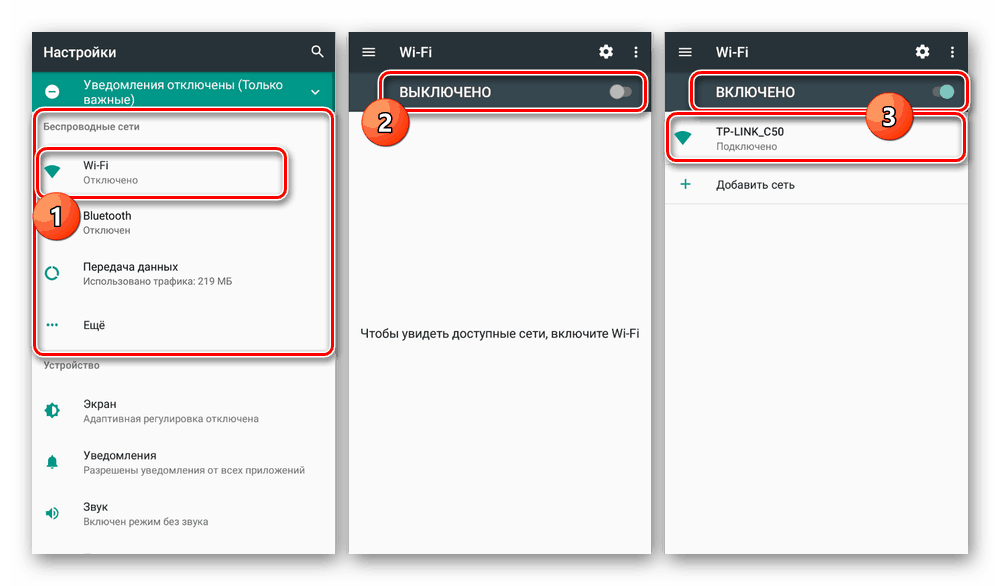
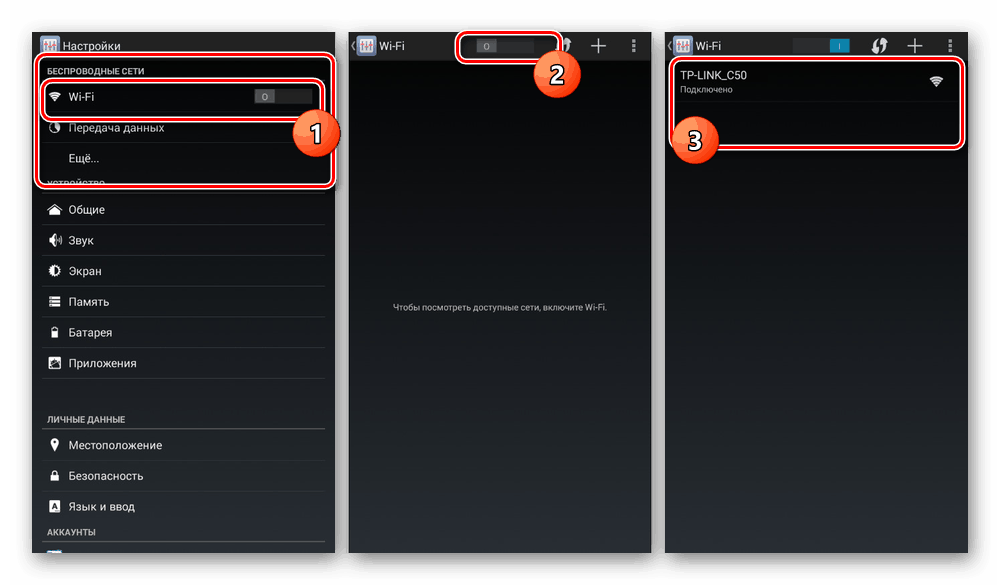
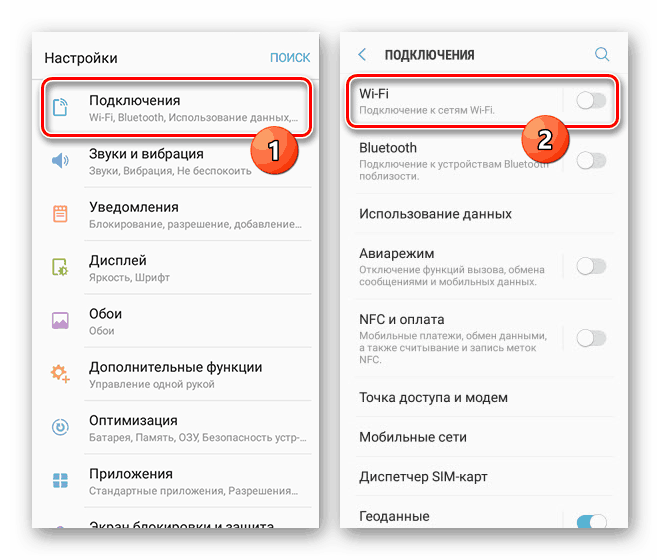
Читайте також:
Рішення проблем з роботою Wi-Fi на Android
Що робити, якщо Wi-Fi на Android не вдалося підключитися
Передача даних
- Активація мобільної передачі даних, як і Wi-Fi, відбувається однаково для будь-якої версії операційної системи. Для цього треба відкрити системні параметри і вибрати пункт «Передача даних» в блоці «Бездротові мережі».
- На наступній сторінці тапніте по повзунку «Мобільний трафік» або «Мобільні дані». Про успішне включення можна буде дізнатися за рахунок появи елементів для управління лімітом трафіку.
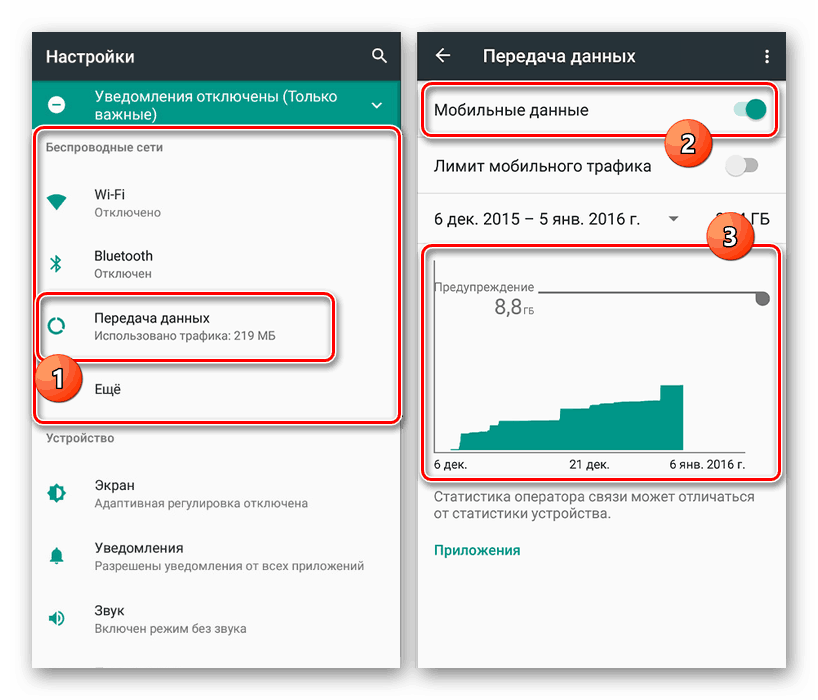
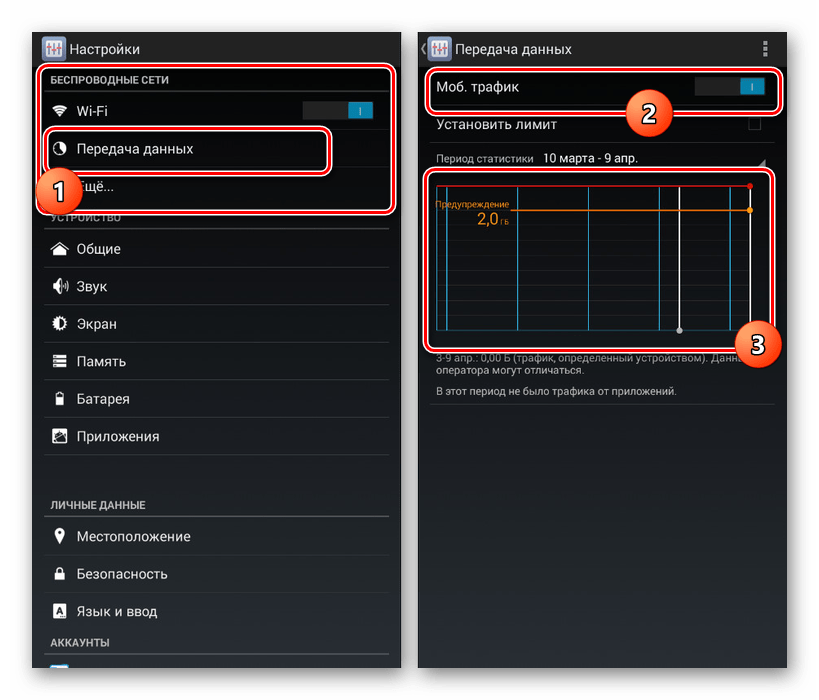
Читайте також: Що робити, якщо не працює мобільний інтернет на Android
Передача даних у роумінгу
- Якщо ви іноді залишаєте регіон або країну, в якій зареєстрований ваш номер, Android-пристрій за умовчанням буде деактивувати мобільну передачу даних. Цю функцію можна вимкнути в параметрах, натиснувши по рядку «Ще» в блоці «Бездротові мережі».
- На наступній сторінці точно так же перейдіть в розділ «Мобільні мережі» і за допомогою повзунка «Інтернет-роумінг», підтвердивши включення мобільної передачі даних. Врахуйте, що на різних версіях найменування і розташування пункту може змінюватися.
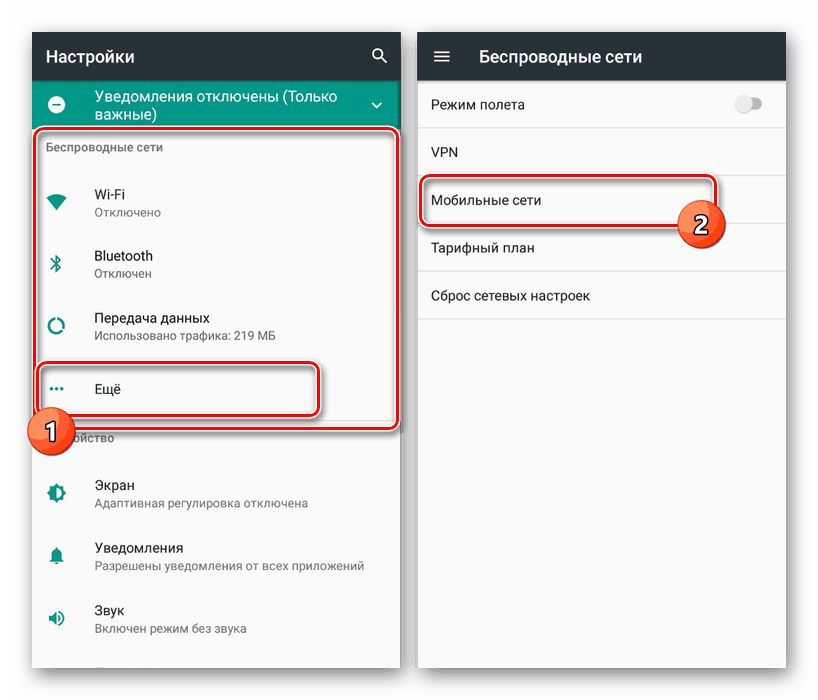
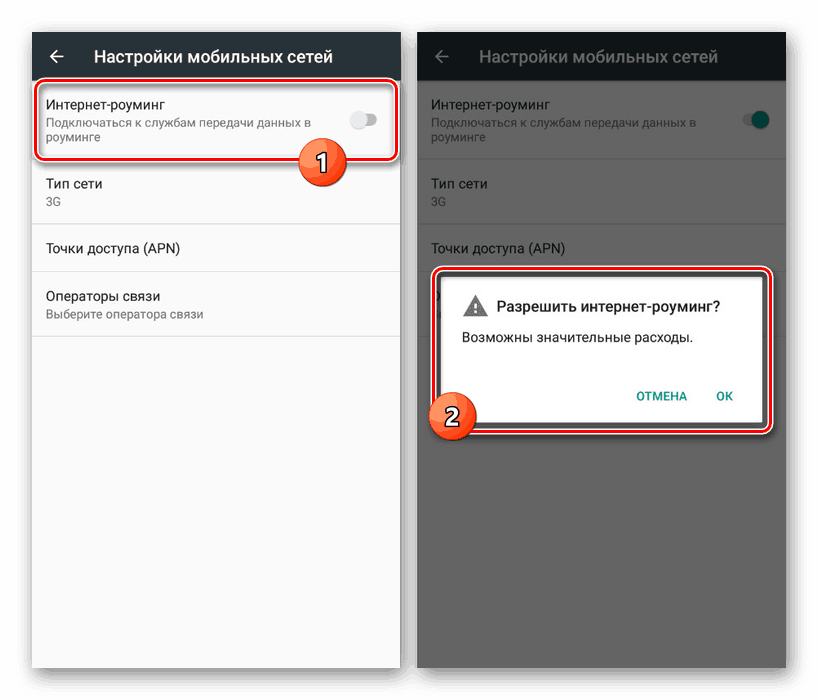
Завершивши описані дії, інтернет буде активований. Для перевірки можете скористатися будь-яким зручним браузером або переглянувши витрата трафіку в розділі «Передача даних».
Обов'язково беріть до уваги те, що в роумінгу багато тарифні плани знімають набагато більше грошей за мобільний інтернет!
висновок
Процедура включення інтернету на Android-пристроях обмежена розглянутими нами способами і варіантами, кожен з яких дозволить зайти в мережу. Незалежно від методу обов'язково приділіть увагу режиму «У літаку» і «Передачі даних в роумінгу». Якщо це врахувати, ви з легкістю активуєте інтернет, незважаючи на його різновид.